Bạn đang gặp phải tình trạng khó chịu khi con trỏ chuột trên laptop HP, Dell, hoặc Asus của mình bỗng dưng biến mất? Đừng lo lắng, đây là một vấn đề khá phổ biến và gây không ít phiền toái cho người dùng. Bài viết này sẽ cung cấp cho bạn một hướng dẫn chi tiết và dễ hiểu về cách sửa lỗi mất con trỏ chuột trên màn hình laptop HP Dell Asus. Chúng tôi sẽ đi sâu vào các nguyên nhân gây ra tình trạng này, từ những lỗi phần mềm đơn giản đến các vấn đề phần cứng phức tạp hơn. Mục tiêu của chúng tôi là giúp bạn tự khắc phục sự cố tại nhà một cách hiệu quả, đồng thời đưa ra các giải pháp thay thế nếu bạn không tự xử lý được. Bài viết này đặc biệt hữu ích cho những ai đang sử dụng các dòng laptop phổ biến như HP, Dell, và Asus, và mong muốn tìm một giải pháp toàn diện cho vấn đề này.

Nội Dung Bài Viết
Dấu Hiệu Nhận Biết Lỗi Mất Con Trỏ Chuột Trên Laptop
Để có thể khắc phục chuột laptop Dell HP Asus biến mất một cách hiệu quả, việc đầu tiên cần làm là xác định chính xác các dấu hiệu của lỗi. Có một vài tình huống khác nhau mà bạn có thể gặp phải khi con trỏ chuột “không cánh mà bay”. Dưới đây là một vài dấu hiệu phổ biến:
Con Trỏ Chuột Hoàn Toàn Không Xuất Hiện
Đây là tình huống nghiêm trọng nhất khi con trỏ chuột không hề xuất hiện trên màn hình, dù bạn có di chuyển chuột hay chạm vào touchpad. Nó hoàn toàn biến mất, khác biệt với các tình huống chỉ bị ẩn hay chập chờn.
Con Trỏ Chuột Bị Ẩn Sau Cửa Sổ
Trong trường hợp này, con trỏ chuột có thể vẫn đang hoạt động nhưng lại bị che khuất bởi các cửa sổ ứng dụng khác. Điều này khiến bạn khó tìm thấy và thao tác với chuột. Một số phần mềm hoặc ứng dụng có thể gây ra tình trạng này.
Con Trỏ Chuột Xuất Hiện Rồi Biến Mất Liên Tục
Đây là một tình huống khá khó chịu khi con trỏ chuột xuất hiện chớp nhoáng rồi lại biến mất. Tình trạng này gây khó khăn trong quá trình sử dụng và có thể là dấu hiệu của một số lỗi liên quan đến phần mềm hoặc driver.

Nguyên Nhân Gây Mất Con Trỏ Chuột Trên Laptop
Có rất nhiều nguyên nhân có thể dẫn đến việc con trỏ chuột biến mất trên laptop. Để sửa chuột không thấy trên màn hình laptop Asus HP Dell, chúng ta cần xác định chính xác nguyên nhân. Các nguyên nhân có thể được chia thành hai nhóm chính: lỗi phần cứng và lỗi phần mềm.
Lỗi Phần Cứng: Chuột Cảm Ứng, Chuột Ngoài Bị Hỏng
Một trong những nguyên nhân phổ biến là do các vấn đề liên quan đến phần cứng của chuột. Chuột cảm ứng (touchpad) có thể bị hỏng, dây cáp chuột ngoài có thể bị lỏng hoặc hỏng. Thậm chí, bản thân chuột ngoài cũng có thể bị lỗi.
Lỗi Phần Mềm: Driver Bị Lỗi, Hệ Điều Hành Có Vấn Đề
Các vấn đề liên quan đến phần mềm cũng có thể gây ra lỗi mất con trỏ chuột. Driver chuột có thể bị lỗi thời, bị hỏng, hoặc hệ điều hành của bạn đang gặp trục trặc. Các lỗi này có thể làm gián đoạn quá trình hoạt động của chuột.
Cài Đặt Sai Cấu Hình Chuột
Việc cài đặt sai các tùy chọn liên quan đến chuột trong hệ thống cũng có thể khiến con trỏ chuột không hiển thị. Bạn cần kiểm tra các cài đặt này để đảm bảo chúng được thiết lập đúng.
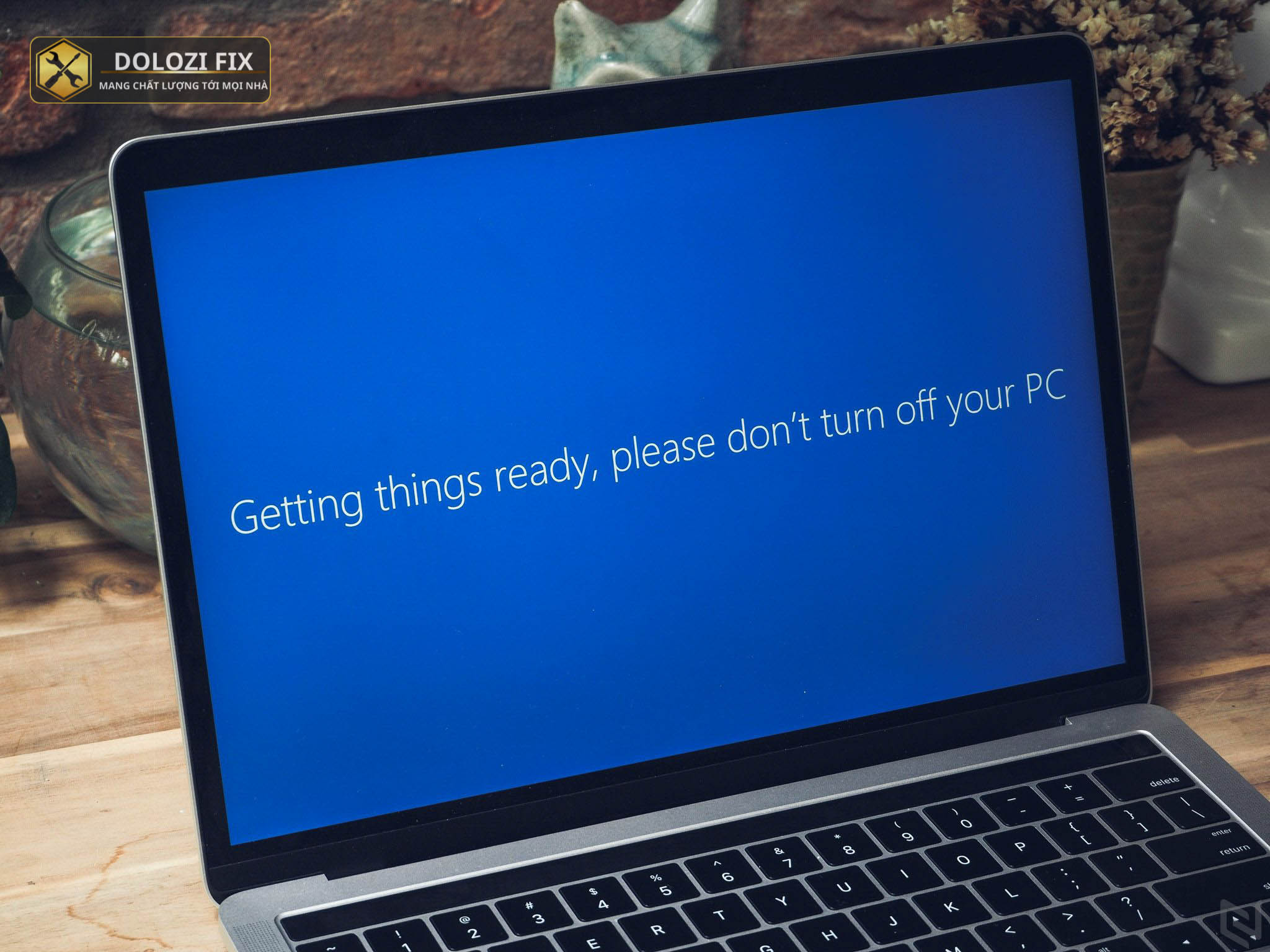
Các Bước Khắc Phục Lỗi Mất Con Trỏ Chuột Trên Laptop HP, Dell, Asus
Sau khi đã xác định được nguyên nhân, chúng ta sẽ tiến hành các bước để cách sửa chuột laptop HP Dell Asus bị ẩn. Dưới đây là các bước chi tiết, từ đơn giản đến nâng cao, mà bạn có thể tự thực hiện tại nhà:
Kiểm Tra Kết Nối Chuột Ngoài (Nếu Có)
Nếu bạn đang sử dụng chuột ngoài, hãy kiểm tra kỹ kết nối của nó. Đảm bảo rằng chuột đã được cắm chắc chắn vào cổng USB và không có dấu hiệu hỏng hóc. Bạn có thể thử kết nối chuột với một thiết bị khác để kiểm tra xem chuột có hoạt động bình thường không.
Khởi Động Lại Laptop
Đây là một trong những cách đơn giản và hiệu quả nhất để khắc phục các lỗi phần mềm tạm thời. Hãy thử khởi động lại laptop của bạn và kiểm tra xem vấn đề đã được giải quyết chưa.
Cập Nhật Driver Chuột
Driver chuột lỗi thời hoặc bị hỏng là một trong những nguyên nhân phổ biến gây ra lỗi mất con trỏ chuột. Bạn có thể cập nhật driver chuột thông qua Device Manager hoặc tải driver mới nhất từ trang web của nhà sản xuất.
Kiểm Tra Cài Đặt Chuột Trong Hệ Thống
Hãy truy cập vào Control Panel hoặc Settings và kiểm tra các cài đặt liên quan đến chuột. Đảm bảo rằng không có tùy chọn nào bị tắt hoặc thiết lập sai có thể gây ra tình trạng mất con trỏ chuột.
Sử Dụng Phím Tắt Để Kích Hoạt Chuột Cảm Ứng
Nhiều dòng laptop HP, Dell, Asus có các phím tắt để bật hoặc tắt chuột cảm ứng. Hãy tìm hiểu và thử sử dụng các phím tắt này để xem liệu có giúp con trỏ chuột hiển thị lại hay không.
Quét Virus và Phần Mềm Độc Hại
Virus hoặc phần mềm độc hại có thể gây ra các lỗi hệ thống, bao gồm cả lỗi mất con trỏ chuột. Hãy sử dụng các phần mềm diệt virus uy tín để quét và loại bỏ các mối đe dọa này.
Khôi Phục Hệ Thống Về Điểm Khôi Phục
Nếu các cách trên không hiệu quả, bạn có thể thử khôi phục hệ thống về một điểm khôi phục trước đó. Điều này có thể giúp bạn khắc phục các lỗi phần mềm do cài đặt gần đây gây ra. Hãy nhớ sao lưu dữ liệu trước khi thực hiện thao tác này.

Giải Pháp Nâng Cao Khi Tự Sửa Không Được
Nếu bạn đã thử hết tất cả các cách trên mà vẫn không thể làm sao để chuột laptop Dell Asus hiện lại?, có lẽ bạn cần đến sự trợ giúp của các chuyên gia.
Mang Máy Đến Trung Tâm Bảo Hành Uy Tín
Hãy tìm đến các trung tâm bảo hành chính hãng hoặc các địa chỉ sửa chữa laptop uy tín để được hỗ trợ chuyên nghiệp. Đừng tự ý sửa chữa tại các địa điểm không đáng tin cậy, điều này có thể làm tình hình trở nên tồi tệ hơn.
Kết Luận
Lỗi mất con trỏ chuột trên laptop là một vấn đề gây khó chịu, nhưng bạn hoàn toàn có thể tự khắc phục tại nhà nếu làm theo hướng dẫn chi tiết trên. Việc xác định đúng nguyên nhân và thực hiện đúng các bước khắc phục là vô cùng quan trọng. Hy vọng bài viết này đã cung cấp cho bạn những thông tin hữu ích. Nếu bạn có bất kỳ kinh nghiệm hay thắc mắc nào, đừng ngần ngại chia sẻ để chúng ta cùng nhau học hỏi.
Ngoài khởi động lại, cách nào chuột hiện lại nhanh?
Ngoài khởi động lại, bạn có thể thử các cách sau: kiểm tra kết nối chuột, sử dụng phím tắt touchpad, hoặc cập nhật driver chuột.
Driver chuột có gây mất con trỏ không?
Có, driver chuột lỗi thời hoặc bị hỏng có thể gây ra tình trạng mất con trỏ. Cập nhật hoặc cài lại driver có thể giúp giải quyết vấn đề.
Lỗi phần cứng có làm chuột biến mất?
Có, các vấn đề phần cứng như chuột bị hỏng, kết nối lỏng cũng có thể gây ra tình trạng này. Hãy kiểm tra kỹ các yếu tố này.
Mất chuột trên Windows 10 và 11 khác nhau không?
Có thể có sự khác biệt nhỏ giữa các phiên bản Windows, nhưng cách xử lý thường tương tự nhau. Cập nhật hệ thống và driver có thể giúp ích.
Chuột rời có bị mất con trỏ không?
Có, chuột rời cũng có thể gặp tình trạng mất con trỏ do kết nối lỏng hoặc do chuột bị lỗi. Kiểm tra kết nối và thử chuột trên thiết bị khác.
Nếu bạn gặp bất kỳ khó khăn nào trong quá trình tự sửa lỗi hoặc cần sự hỗ trợ chuyên nghiệp hơn, đừng ngần ngại liên hệ với chúng tôi. Kỹ thuật viên của Dlz Fix luôn sẵn sàng tư vấn và giải quyết vấn đề của bạn.
Dlz Fix
Facebook : https://www.facebook.com/DLZfix247/
Hotline : 0931 842 684
Website : https://dlzfix.com/
Email : dlzfix247@gmail.com
Địa chỉ : Kỹ thuật đến Tận Nơi để sửa chữa.